Misschien besteedt u niet veel tijd aan het nadenken over uw muis. Maar als je een redacteur of een grafisch ontwerper bent, zou je dat misschien moeten doen.
Meestal is alles wat we ooit van een muis verwachten, klikken en scrollen. Natuurlijk zijn er genoeg met uitgebreide functionaliteit en toewijsbare knoppen, maar ik heb een muis gevonden die volgens mij echt speciaal is. De Logitech Triathlon M720 is een muis met maar liefst acht toewijsbare knoppen.
U kunt elk van de toewijsbare knoppen toewijzen aan elke sneltoets in uw software naar keuze. Dit is natuurlijk een geweldig hulpmiddel als je merkt dat je steeds weer een bepaalde toetscombinatie indrukt terwijl je aan het werk bent.
De enige beperking van deze muis is hoe sluw je kunt zijn met de knoptoewijzing die je selecteert. Als gevolg hiervan probeer ik steeds verschillende combinaties uit om erachter te komen welke set het meest efficiënt is voor welke toepassing ik ook gebruik.
Misschien is mijn favoriete onderdeel dat je met de Logitech Options-app deze knoppen in verschillende configuraties voor verschillende programma's kunt toewijzen. Als ik bijvoorbeeld heen en weer spring tussen After Effects en Premiere Pro, herkent de app welk programma ik gebruik en past de knoptoewijzing aan.
Gebaren

Deze specifieke muis heeft een unieke functie die ik volgens mij nergens anders heb gezien. U kunt parameters instellen voor vier verschillende gebaren. Door de "gebarenknop" ingedrukt te houden en de muis omhoog, omlaag, naar links of naar rechts te bewegen, kunt u een sneltoetsopdracht uitvoeren.
Hoewel dit even wennen is, vond ik vrij snel instellingen die erg intuïtief aanvoelden.
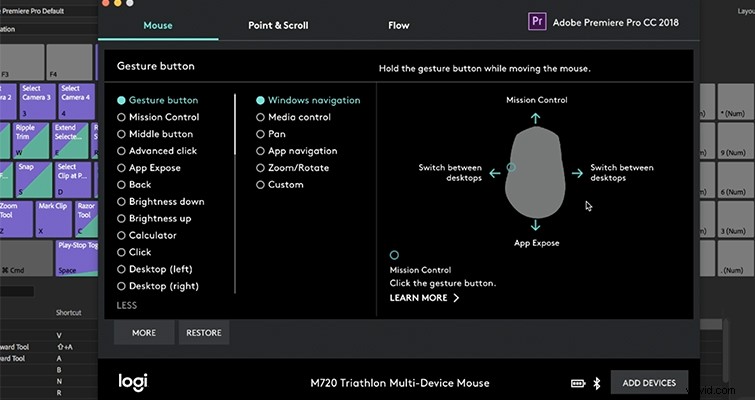
Als u bijvoorbeeld de bewegingsknop ingedrukt houdt en naar rechts veegt, kunt u de clip naast de afspeelkop selecteren. Ik besloot het gebaar voor omlaag vegen in te stellen als de verwijdertoets. Je kunt zelfs het omhoog vegen gebaar instellen om een snede te maken op de locatie van de afspeelkop, zodat ik omhoog kan vegen om een snede te maken, naar rechts kan vegen om het onnodige beeldmateriaal te selecteren en vervolgens omlaag kan vegen om het te verwijderen.
Het duurde niet lang voordat ik aan het bewerken was zonder het toetsenbord aan te raken.
De App
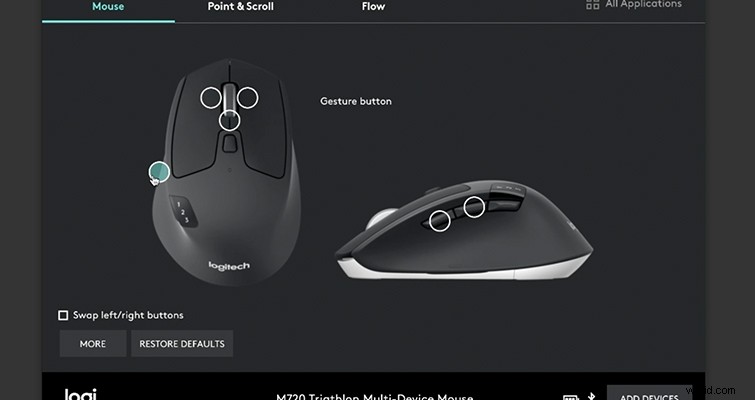
De Logitech Options-app is de perfecte aanvulling op een toch al indrukwekkende muis. Het is heel intuïtief en je kunt gemakkelijk vinden wat je nodig hebt.
Alle wijzigingen die u aanbrengt, zijn onmiddellijk, waardoor het gemakkelijk is om verschillende opties uit te proberen. In de app vindt u een selectie van standaardopdrachten zoals "verberg alle vensters", "escape-venster", "minimaliseren", maar als u de knop "Toetsaanslagtoewijzing" vindt, kunt u hier uw eigen toetsenbord toewijzen snelkoppeling naar keuze.
In de app heb je ook toegang tot de bewegingsbedieningen.
Sneltoetsen zoeken voor gebruik in Premiere
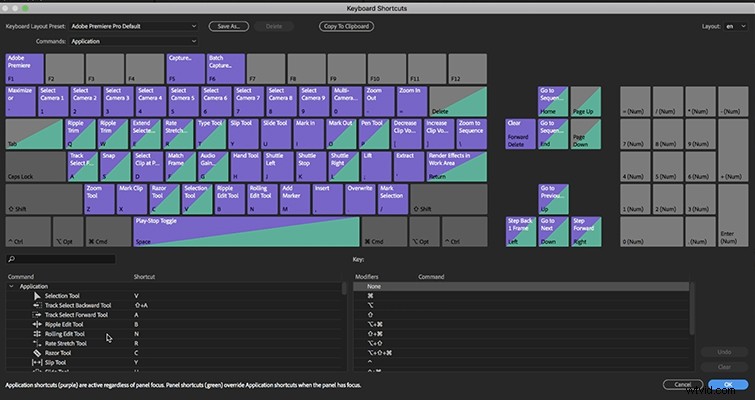
Als je specifiek in Premiere bewerkt, zul je versteld staan van het aantal verschillende opties voor sneltoetsen.
In Premiere is er een heel snelmenu dat je laat zien wat al is toegewezen - en welke acties je ook kunt toewijzen. Hier kun je echt veel tijd besteden aan het sleutelen aan deze muis. U kunt bijvoorbeeld een van de knoppen instellen om uw geselecteerde clip een kleurcode te geven. Op deze manier kun je snel door een tijdlijn gaan en je selecties een kleurcode geven.
Of, als u veel multicam-bewerkingen uitvoert, kunt u één toets instellen om naar uw A-cam te knippen en een andere om naar uw B-cam te knippen.
Je zult versteld staan hoeveel opties je hebt.
Op zoek naar meer tutorials over videoproductie? Bekijk deze eens.
- Cameralenzen 101:wanneer kies je groothoek of telelens
- Sjablonen voor bewegende beelden gebruiken in Adobe Premiere Pro
- Video-tutorial:5 trucs voor het werken met foto's in Premiere Pro
- Video-tutorial:wat is gaffeltape en hoe gebruik je het?
- Hoe een afbeelding op de juiste manier te belichten:ISO begrijpen
